
Mục lục:
- Tác giả John Day [email protected].
- Public 2024-01-30 13:33.
- Sửa đổi lần cuối 2025-01-23 15:15.

Trong dự án này, chúng tôi sẽ tạo ra một hệ thống giám sát độ pH và độ mặn / độ dẫn điện với các chỉ báo LED. Các cảm biến pH và độ mặn của Atlas Scientific được sử dụng. Hoạt động thông qua giao thức I2C và các kết quả đọc được hiển thị trên màn hình nối tiếp Arduino.
Đèn LED được bật nếu các số đọc cảm biến vượt ra ngoài giới hạn được xác định trước. Trong trường hợp này, các giới hạn như sau: Nếu giá trị độ dẫn vượt quá 500 μS / cm, đèn LED màu vàng sẽ bật sáng; nếu giá trị pH vượt quá 10, đèn LED màu đỏ sẽ bật. Việc sử dụng đèn LED cung cấp một minh chứng về cách các chỉ số cảm biến có thể được sử dụng để kích hoạt phần cứng khác.
CẢNH BÁO:
Atlas Scientific không sản xuất đồ điện tử tiêu dùng. Thiết bị này dành cho các kỹ sư điện. Nếu bạn không rành về kỹ thuật điện hoặc lập trình hệ thống nhúng, những sản phẩm này có thể không dành cho bạn
Thiết bị này được phát triển và thử nghiệm bằng máy tính Windows. Nó không được thử nghiệm trên Mac, Atlas Scientific không biết liệu những hướng dẫn này có tương thích với hệ thống Mac hay không
THUẬN LỢI:
- Các chỉ số pH và độ mặn theo thời gian thực.
- Có thể được mở rộng để bao gồm nhiều loại cảm biến EZO hơn của Atlas.
- Khả năng sử dụng các chỉ số cảm biến để điều khiển phần cứng khác.
- Kỹ năng lập trình tối thiểu cần thiết trừ khi bạn có kế hoạch sửa đổi dự án.
VẬT LIỆU:
- 1- Bảng Arduino Uno hoặc STEMTera
- Breadboard (Nếu bảng STEMTera không được sử dụng)
- Dây nhảy
- 1- Bộ cảm biến pH
- 1- bộ cảm biến độ mặn
- 1- Bộ cách ly điện áp nội tuyến
- 2- Đèn LED
- 2- Điện trở 220 Ω
Bước 1: YÊU CẦU TRƯỚC KHI LẮP RÁP
a) Hiệu chỉnh các cảm biến. Mỗi cảm biến có một quy trình hiệu chuẩn duy nhất. Tham khảo thông tin sau: Bảng dữ liệu pH Ezo, Bảng dữ liệu Ezo EC.
b) Đặt giao thức của cảm biến thành I2C. Mỗi cảm biến cần một địa chỉ I2C duy nhất. Theo mã mẫu cho dự án này, các địa chỉ sau được sử dụng: địa chỉ cảm biến pH là 99 và địa chỉ cảm biến độ mặn là 100. Để biết thông tin về cách thay đổi giữa các giao thức và gán địa chỉ, hãy tham khảo LINK này.
Việc hiệu chuẩn và chuyển sang I2C PHẢI được thực hiện trước khi triển khai các cảm biến vào dự án này
Bước 2: LẮP RÁP PHẦN CỨNG
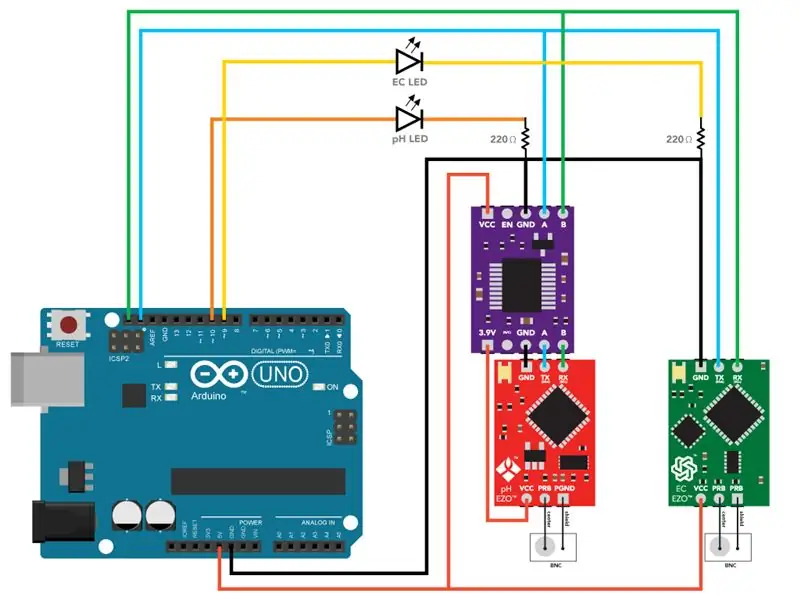
Kết nối phần cứng như được hiển thị trong sơ đồ trên.
Bạn có thể sử dụng Arduino UNO hoặc bảng STEMTera. Bảng STEMTera đã được sử dụng trong dự án này vì thiết kế nhỏ gọn của nó, nơi Arduino được kết hợp với bảng mạch.
Các điện trở 220Ω giới hạn dòng điện đến các đèn LED, ngăn chúng thổi ra ngoài.
Bộ cách ly điện áp nội tuyến cô lập mạch pH khỏi mạch độ mặn, do đó bảo vệ nó khỏi bất kỳ nhiễu điện (nhiễu) nào có thể bắt nguồn từ cảm biến độ mặn hoặc các thiết bị điện tử khác trong hệ thống.
Bước 3: TẢI CHƯƠNG TRÌNH ONTO ARDUINO
Mã cho dự án này sử dụng thư viện tùy chỉnh và tệp tiêu đề cho các mạch EZO ở chế độ I2C. Bạn sẽ phải thêm chúng vào IDE Arduino của mình để sử dụng mã. Các bước dưới đây bao gồm quá trình thực hiện việc bổ sung này vào IDE.
a) Tải xuống Ezo_I2c_lib, một thư mục zip từ GitHub vào máy tính của bạn.
b) Trên máy tính của bạn, mở Arduino IDE (Bạn có thể tải xuống IDE từ ĐÂY nếu chưa có). Trong IDE, vào Sketch -> Bao gồm Thư viện -> Thêm Thư viện. ZIP -> Chọn thư mục Ezo_I2c_lib mà bạn vừa tải xuống. Các tệp thích hợp hiện đã được bao gồm.
c) Sao chép mã từ pH_EC_led_indicator vào bảng công việc IDE của bạn. Bạn cũng có thể truy cập nó từ thư mục zip Ezo_I2c_lib đã tải xuống ở trên.
d) Biên dịch và tải mã pH_EC_led_indicator lên bảng Arduino Uno hoặc StemTera của bạn.
e) Trong IDE của bạn, đi tới Công cụ -> Màn hình nối tiếp hoặc nhấn Ctrl + Shift + M trên bàn phím của bạn. Màn hình nối tiếp sẽ mở. Đặt tốc độ truyền thành 9600 và chọn "Vận chuyển trở lại"
Bước 4: DEMONSTRATION

Tóm tắt thử nghiệm được hiển thị trong video:
- Đo pH và EC ban đầu của nước.
- Một số NaCl (muối) được thêm vào nước, chỉ số độ dẫn điện tăng lên và ngay khi vượt qua 500μS / cm, đèn LED màu vàng sẽ bật sáng.
- Sau đó, một số dung dịch pH UP được đổ vào cốc, độ pH tăng lên và khi vượt qua 10 và đèn LED màu đỏ bật sáng.
- Cuối cùng, một số dung dịch pH DOWN được thêm vào và độ pH giảm. Khi số đọc nhỏ hơn 10, đèn LED màu đỏ sẽ tắt.
Đề xuất:
Tạo Hệ thống Theo dõi Bảo mật SMS SMS của Riêng Bạn: 5 Bước (Có Hình ảnh)

Tạo Hệ thống Theo dõi Bảo mật SMS SMS của Riêng Bạn: Trong dự án này, tôi sẽ chỉ cho bạn cách kết hợp mô-đun SIM5320 3G với Arduino và bộ chuyển đổi áp điện làm cảm biến xung kích để tạo ra một hệ thống theo dõi an ninh sẽ gửi cho bạn vị trí của phương tiện quý giá qua SMS khi tôi
Theo dõi & theo dõi các cửa hàng nhỏ: 9 bước (có hình ảnh)

Theo dõi & theo dõi cho các cửa hàng nhỏ: Đây là một hệ thống dành cho các cửa hàng nhỏ được cho là gắn vào xe đạp điện hoặc xe tay ga điện tử để giao hàng trong phạm vi ngắn, ví dụ như một tiệm bánh muốn giao bánh ngọt. Theo dõi và theo dõi nghĩa là gì? Theo dõi và theo dõi là một hệ thống được sử dụng bởi ca
Bộ dụng cụ theo dõi xe ô tô tự làm bằng rô bốt thông minh Theo dõi ô tô cảm quang: 7 bước

Tự làm bộ dụng cụ theo dõi rô bốt thông minh theo dõi ô tô Theo dõi ô tô cảm quang: Thiết kế bởi SINONING ROBOT Bạn có thể mua từ rô bốt theo dõi ô tô ChipLM393 so sánh hai điện trở quang, khi có một đèn LED cảm quang một bên TRẮNG thì bên của động cơ sẽ dừng ngay lập tức, bên kia của động cơ quay lên, để
Theo dõi thời tiết M5Stack M5stick C dựa trên ESP32 với DHT11 - Theo dõi nhiệt độ độ ẩm & chỉ số nhiệt trên M5stick-C với DHT11: 6 bước

Theo dõi thời tiết M5Stack M5stick C dựa trên ESP32 với DHT11 | Theo dõi nhiệt độ độ ẩm và chỉ số nhiệt trên M5stick-C Với DHT11: Xin chào các bạn, trong phần hướng dẫn này, chúng ta sẽ học cách giao tiếp cảm biến nhiệt độ DHT11 với m5stick-C (một bảng phát triển của m5stack) và hiển thị nó trên màn hình của m5stick-C. Vì vậy, trong hướng dẫn này, chúng ta sẽ đọc nhiệt độ, độ ẩm & nhiệt tôi
Cách kết nối DeLorme Earthmate GPS LT-20 với Google Earth của bạn để có bản đồ theo dõi GPS tuyệt vời.: 5 bước

Cách kết nối DeLorme Earthmate GPS LT-20 với Google Earth của bạn để có Bản đồ theo dõi GPS tuyệt vời: Tôi sẽ chỉ cho bạn cách kết nối thiết bị GPS với chương trình Google Earth phổ biến mà không cần sử dụng Google Earth Plus. Tôi không có ngân sách lớn nên tôi có thể đảm bảo rằng điều này sẽ rẻ nhất có thể
